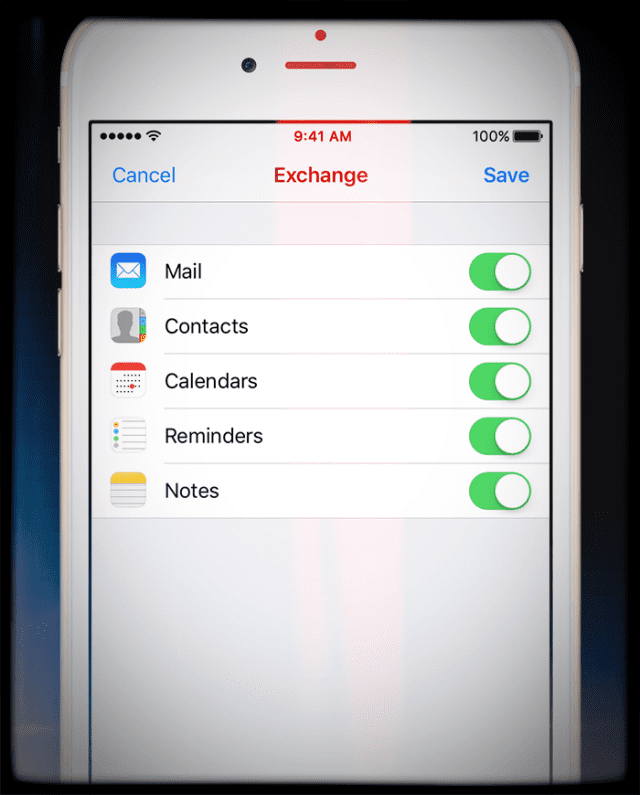როდესაც ცდილობთ თქვენი iPhone-ის ან სხვა iDevice-ის სინქრონიზაციას Exchange ანგარიშთან, იღებთ თუ არა „ინფორმაციის გადამოწმება შეუძლებელია”შეცდომა? მუშაობდა თუ არა Exchange თქვენს ძველ iPhone-ებთან და iPad-ებთან, მაგრამ ახლა უახლესი iOS-ის განახლების შემდეგ ის აღარ მუშაობს?
ისე, მარტო არ ხარ. რამდენიმე მკითხველი იტყობინება, რომ ისინი იღებენ ამ შეცდომის შეტყობინებას iPhone-ზე, iPod touch-ზე ან iPad-ზე სამუშაო ელფოსტის დაყენებისას და ცდილობენ თავიანთი iOS მოწყობილობის სინქრონიზაციას Exchange სერვერთან. სხვა მკითხველები ხედავენ ოდნავ განსხვავებულ შეცდომას "Exchange ვერ ამოწმებს სერვერს.” თუ თქვენ გაქვთ ერთ-ერთი ასეთი შეცდომა, მიეცით ეს რჩევები და ნახეთ, მუშაობს თუ არა თქვენთვის. სცადეთ ისინი ერთდროულად - არა ერთდროულად.
შენიშვნა: დარწმუნდით, რომ თქვენი რწმუნებათა სიგელები სწორია. შესამოწმებლად, უბრალოდ ეწვიეთ ვებ წვდომას და დაადასტურეთ თქვენი რწმუნებათა სიგელები. მაგალითად, შედით თქვენს ანგარიშში Outlook Web App-ის გამოყენებით და დააწკაპუნეთ ჩამოსაშლელ ისარს დახმარების კითხვის ნიშნის გვერდით, შემდეგ კი დააწკაპუნეთ შესახებ და გადაამოწმეთ სერვერის სახელი.
თუ იყენებთ Office365-ს, მომხმარებლის საფოსტო ყუთში Exchange Activesync-ის გამორთვა და ხელახლა ჩართვა ხშირად წყვეტს ამ პრობლემას.
შინაარსი
-
სწრაფი რჩევები
- დაკავშირებული სტატიები
-
მაინც რა არის გაცვლის ანგარიში?
- როგორ უკავშირდება Exchange iPhone-ს ან iDevice-ს
- თქვენი Exchange პარამეტრების რედაქტირება
- ინფორმაციის გადამოწმება შეუძლებელია: სანამ რამეს ცდილობთ, სცადეთ ეს
- შეამოწმეთ ფიჭური მონაცემები
- ეწვიეთ Outlook.com
- შეამოწმეთ თქვენი აქტიური დირექტორია
- ჩართეთ ან გამორთეთ კავშირები
- შეხედეთ თქვენს დომენს
- გამორთეთ SSL
- შეეხეთ OK შეცდომის შეტყობინებაზე
- ხელით შეიყვანეთ თქვენი ანგარიშის სერვერის ინფორმაცია
- შეინახეთ პაროლები მოკლე და მარტივი
- იყენებთ Employer VPN-ს?
-
მკითხველის რჩევები
- დაკავშირებული პოსტები:
სწრაფი რჩევები
- შექმენით ახალი პაროლი თქვენს ანგარიშზე ვებ ბრაუზერის (არა აპის) გამოყენებით
- წაშალეთ Exchange ანგარიში და შემდეგ დაამატეთ იგი
- გამოიყენეთ მობილური მონაცემები და გამორთეთ WiFi
- დაამატეთ დომენის სახელი +/ თქვენს მომხმარებლის სახელს
- გამორთეთ SSL
- შეცვალეთ თქვენი გაცვლის პაროლი
- ქსელის პარამეტრების გადატვირთვა
დაკავშირებული სტატიები
- იპოვეთ პაროლები და iPhone ელ.ფოსტის ანგარიშები iOS 11-ში
- Yahoo Mail არ განახლდება iPhone X-ზე?
- ფოსტა მუდმივად იშლება macOS High Sierra-ზე? დღესვე გაასწორე
- არ შეგიძლიათ განაახლოთ ან შეცვალოთ ელ.ფოსტის პაროლი iPhone-ზე ან iPad-ზე?
- ფოსტის შეტყობინებების წაშლა შეუძლებელია
- ფოსტის რჩევები, რომლებიც დაგეხმარებათ
- ფოსტის აპლიკაცია: შეტყობინების გადატანა შეუძლებელია
მაინც რა არის გაცვლის ანგარიში?
გაცვლითი ანგარიში არის ელფოსტის დაფუძნებული ერთობლივი საკომუნიკაციო სერვერი ორგანიზაციებისთვის. ის იყენებს სინქრონიზაციის მსგავს სტილს, მაგრამ არა იგივე, რაც IMAP ელ.ფოსტის, კონტაქტების, კალენდრების და სხვა ფუნქციების სინქრონიზაციისთვის. Exchange-ის სინქრონიზაციის ფუნქციას ეწოდება "Exchange ActiveSync". და ყველაზე ტიპიური ელ.ფოსტის კლიენტები, რომლებიც გამოიყენება Exchange-ისთვის არის Microsoft-ის Outlook.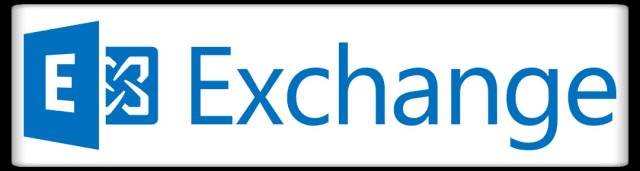
ყველაზე დიდი განსხვავება IMAP-სა და Exchange-ს შორის არის სერვერები, რომლებიც ინახავენ ელ.წერილს. IMAP იყენებს დისტანციურ ფოსტის სერვერს, ხოლო Exchange მომხმარებლებს Microsoft სერვერები. როდესაც ამატებთ Exchange ActiveSync ანგარიშს, თქვენი ფოსტა, კონტაქტები, კალენდრები, შეხსენებები და შენიშვნები სინქრონიზდება თქვენს iPhone-თან ან iDevice-თან.
როგორ უკავშირდება Exchange iPhone-ს ან iDevice-ს
როგორც წესი, თქვენი iDevice პოულობს თქვენს Exchange სერვერს რამდენიმე ძირითადი ანგარიშის ინფორმაციით. თუმცა, შეიძლება დაგჭირდეთ სერვერის დამატებითი ინფორმაციის შეყვანა. დაუკავშირდით თქვენს Exchange Server-ის ადმინისტრატორს, თუ გჭირდებათ კონკრეტული დეტალები და ინფორმაცია, როგორიცაა სერვერისა და დომენის ინფორმაცია, თქვენი iDevice თქვენი კომპანიის კონკრეტულ Exchange Server-თან დასაკავშირებლად.
თქვენი Exchange პარამეტრების რედაქტირება
შეეხეთ პარამეტრები > ანგარიშები და პაროლები (ან ფოსტა ძველი iOS-ისთვის) და აირჩიეთ თქვენი Exchange ანგარიში. შემდეგ შეეხეთ ანგარიშის ინფორმაციას თქვენი კონფიგურაციის შესაცვლელად. აქ ასევე აყენებთ ავტომატურ პასუხებს ოფისიდან გარეთ და ცვლით რამდენად ხშირად გსურთ ფოსტის სინქრონიზაცია. ნაგულისხმევად, ფოსტა სინქრონიზდება ყოველ შვიდ დღეში, ასე რომ, დიდი ალბათობით, გსურთ ამ პარამეტრის განახლება.
ინფორმაციის გადამოწმება შეუძლებელია: სანამ რამეს ცდილობთ, სცადეთ ეს
- თქვენი Exchange ანგარიშის წაშლა და ხელახლა დამატება.
- Წადი პარამეტრები > ანგარიშები და პაროლები (ძველი iOS-ისთვის: ფოსტა) > ანგარიშები > შეეხეთ გაცვლის ანგარიშს > ანგარიშის წაშლას
- შემდეგი, გადატვირთეთ თქვენი უკაბელო ქსელი. Წადი პარამეტრები > ზოგადი > გადატვირთვა > ქსელის პარამეტრების გადატვირთვა
- გადატვირთეთ მოწყობილობა Sleep/Wake ღილაკზე დაჭერით და ხანგრძლივად, სანამ წითელი სლაიდერი არ გამოჩნდება და გაასრიალეთ სლაიდერი. შემდეგ ჩართეთ თქვენი მოწყობილობა Sleep/Wake ღილაკზე დაჭერით და ხანგრძლივად, სანამ Apple ლოგო გამოჩნდება
- მოთხოვნის შემთხვევაში ხელახლა შეიყვანეთ WiFi სერთიფიკატები და პაროლები
- კვლავ დაამატეთ თქვენი Exchange ანგარიში, გადადით პარამეტრები > ანგარიშები და პაროლები (ძველი iOS-ისთვის: ფოსტა) > ანგარიშები > ანგარიშის დამატება
- თუ ხედავთ მოთხოვნას „გაუქმება, ნდობა ან გაგრძელება“, აირჩიეთ TRUST
შეამოწმეთ ფიჭური მონაცემები
- Ჩეკი პარამეტრები -> ფიჭური-> გადაახვიეთ „გამოიყენეთ ფიჭური მონაცემებისთვის“ და დარწმუნდით, რომ ჩართულია „ფოსტა“ და „პარამეტრები“
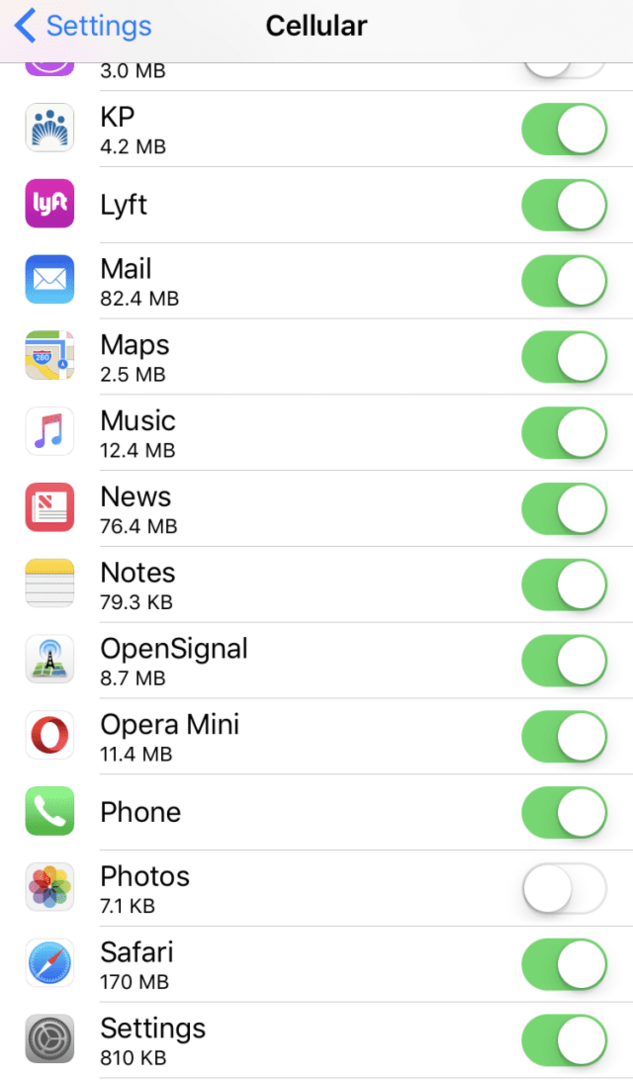
ეწვიეთ Outlook.com
- გადადით outlook.com-ზე და შექმენით აპის პაროლი უსაფრთხოების პარამეტრების ქვეშ
შეამოწმეთ თქვენი აქტიური დირექტორია
Reader Dave გთავაზობთ შესანიშნავ რჩევას: შემოწმების კიდევ ერთი ადგილი არის Active Directory. თუ თქვენი კომპანია იყენებს „შესვლას…“ უსაფრთხოების ოფცია ანგარიშის ჩანართზე, დარწმუნდით, რომ მომხმარებელს (მომხმარებლებს) აქვს თქვენი ფოსტის სერვერზე წვდომის უფლება.
ჩართეთ ან გამორთეთ კავშირები
- ჩართეთ და გამორთეთ თვითმფრინავის რეჟიმი
- გამორთეთ WiFi და დაამატეთ თქვენი ანგარიში მობილური ინტერნეტის გამოყენებით
შეხედეთ თქვენს დომენს
- „დომენის“ ველი შეიძლება არ იყოს საჭირო. დატოვე ცარიელი და სცადე ხელახლა
- მომხმარებლის სახელისთვის, ჯერ დაამატეთ დომენის სახელი, მაგ., დომენის სახელი/მომხმარებლის სახელი.
- დარწმუნდით, რომ იყენებთ დომენის სახელს + / (წინასწარი ხაზი)–ზოგიერთი იყენებს დომენის სახელს + \ (უკან დახრილი), რომელიც არ მუშაობს
გამორთეთ SSL
- Წადი პარამეტრები > ანგარიშები და პაროლები (ძველი iOS-ისთვის: ფოსტა) > ანგარიში > გაცვლის ანგარიში > ანგარიში > გაფართოებული. გამორთეთ USE SSL
შეეხეთ OK შეცდომის შეტყობინებაზე
- წაშალეთ თქვენი არსებული ანგარიში.
- კვლავ შეიყვანეთ თქვენი ანგარიშის დეტალები
- როდესაც მიიღებთ ამომხტარ შეტყობინებას „ვერ გადამოწმება“, შეეხეთ OK და მაინც დაამატეთ ეს ანგარიში
- შეეხეთ პარამეტრები > ანგარიშები და პაროლები (ძველი iOS-ისთვის: ფოსტა) > გაცვლითი ანგარიში > ანგარიში და გამორთეთ „გამოიყენე SSL“ და შეეხეთ შესრულებულია
ხელით შეიყვანეთ თქვენი ანგარიშის სერვერის ინფორმაცია
- შეცდომის შეტყობინებაში, შეეხეთ OK
- შეეხეთ შენახვას (შეიძლება დაგჭირდეთ ამის გაკეთება სამჯერ)
- გაცვლის ზონაში, ანგარიშის გვერდით, შეეხეთ თქვენს ელფოსტის მისამართს
- შეიყვანეთ თქვენი ელ.ფოსტის მისამართი და სერვერის მისამართი.
- დატოვე დომენი ცარიელი
- შეიყვანეთ თქვენი მომხმარებლის სახელი (ჩვეულებრივ თქვენი ელექტრონული ფოსტის მისამართი)
- Შეიყვანეთ თქვენი პაროლი
- შეეხეთ შესრულებულია
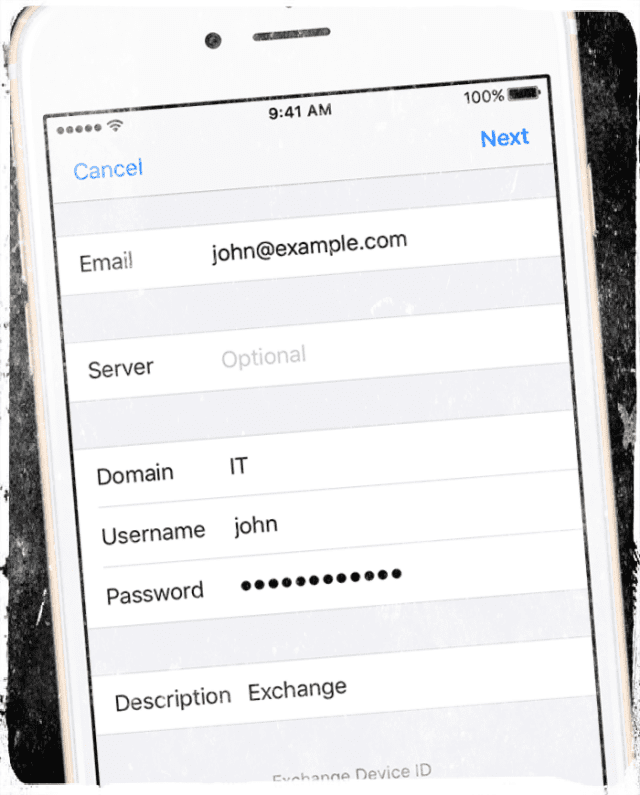
შეინახეთ პაროლები მოკლე და მარტივი
- შესაძლოა თქვენი ელ.ფოსტის პაროლი ძალიან გრძელია. სცადეთ შეცვალოთ თქვენი პაროლი უფრო მოკლეზე და სცადეთ ხელახლა
- თქვენი პაროლი შეიძლება ვადაგასული ან მოძველებული იყოს. ასე რომ შექმენით ახალი პაროლი.
- არ შეიტანოთ სპეციალური სიმბოლო თქვენს პაროლში
იყენებთ Employer VPN-ს?
- თუ თქვენი კომპანია მოითხოვს VPN-ს Exchange სერვერზე წვდომისთვის, დაუკავშირდით თქვენს IT განყოფილებას დახმარებისთვის
მკითხველის რჩევები 
- მე მოვაგვარე ეს ჩანაწერის წაშლით ჩემი iPhone-ით office365 სერვერზე პარამეტრები > მობილური მოწყობილობები. ამის შემდეგ, მე გადავტვირთე ჩემი iPhone და ხელახლა შევქმენი გაცვლის ელ.ფოსტის ანგარიში
- გადადით თქვენს Office 365 ანგარიშზე ვებ ბრაუზერის (არა აპის) გამოყენებით და მიჰყევით ამ ნაბიჯებს:
- ჩემი ანგარიში > უსაფრთხოება და კონფიდენციალურობა > უსაფრთხოების დამატებითი დადასტურება
- აირჩიეთ აპის პაროლების შექმნა და მართვა
- შეეხეთ შექმნას აპის ახალი პაროლის შესაქმნელად
- Office 365 ქმნის ახალ პაროლს სპეციალურად თქვენი აპისთვის
- გამორთეთ WiFi და გამოიყენეთ თქვენი მობილური მონაცემთა ქსელი Exchange Server-თან დასაკავშირებლად ამ პრობლემის მოსაგვარებლად
- მე მქონდა ეს პრობლემა და მე გადავწყვიტე ის პარამეტრებში> ფოსტა> ანგარიშები> პრობლემური ანგარიშის არჩევით. შემდეგ აირჩიეთ Advanced და მოხსენით მონიშვნა Use SSL შემომავალ პარამეტრებში
- მე შევცვალე პაროლი რაღაც მარტივზე და ჩემმა iPhone-მა შეძლო დაკავშირება პირველივე ცდაზე
- გადადით პარამეტრები> ზოგადი> გადატვირთვა> ქსელის პარამეტრების გადატვირთვა. გადატვირთვა. სცადეთ Exchange. ეს მუშაობდა ჩემთვის და არ იყო საჭირო WiFi ან SSL გამორთვა
- გამორთეთ ორეტაპიანი დადასტურება Outlook-ის უსაფრთხოების პარამეტრებში
- შეცვალეთ ნაგულისხმევი ანგარიში იმ ელ.ფოსტის ანგარიშზე, რომელთანაც პრობლემა გაქვთ. გადადით პარამეტრები > ფოსტა და გადაახვიეთ ბოლომდე ნაგულისხმევ ანგარიშზე. განაახლეთ ეს ელ.ფოსტის ანგარიშზე, რომელიც პრობლემებს გიქმნით
- გაუშვით Safari და გადადით სერვერის მისამართის https URL-ზე. თქვენ მოგეთხოვებათ უსაფრთხოების გაფრთხილება. აირჩიეთ დეტალები და შემდეგ Trust ზედა მარჯვენა კუთხეში. დახურეთ Safari და ხელახლა გაიარეთ თქვენი ელ.ფოსტის ოსტატი ან უბრალოდ ხელახლა შეიყვანეთ პაროლი, თუ თქვენი ანგარიში უკვე შენახულია. ახლა თქვენ უნდა გქონდეთ ვარიანტი დააჭიროთ გაგრძელებას ამ სერვერისთვის
- წაშალეთ ელ.ფოსტის ანგარიში, რომელიც პრობლემებს გიქმნით. შემდეგ დაბრუნდით პარამეტრები> ფოსტა> ანგარიშები და დააჭირეთ სხვა ელექტრონული ფოსტის ანგარიშზერომ თქვენ გაქვთ იქ. შეეხეთ ამ ანგარიშს, შემდეგ გამავალი ფოსტის სერვერს. გამავალი ფოსტის სერვერზე მოხვედრის შემდეგ, შეეხეთ ელფოსტას, რომელიც წაშალეთ პირველ ეტაპზე და შემდეგ გადადით ქვემოთ და წაშალეთ სერვერი! და ბოლოს, დაამატეთ თქვენი ელ.ფოსტის ანგარიში და განაგრძეთ ფანჯარა სერვერის გადამოწმებისთვის
- ჯონმა წარმატებას მიაღწია შემდეგი ნაბიჯებით (ზუსტად მიჰყევით):
- დაამატეთ გაცვლითი ანგარიში
- დაამატეთ ALIAS ელფოსტა გაცვლიდან და არა ელფოსტის მისამართი (ე.ი. [ელფოსტა დაცულია])
- იპოვეთ ეს office365-ის ადმინისტრაციულ ცენტრში. შემდეგ ამბობს, რომ ვერ გადაამოწმე…. მაგრამ გთავაზობთ სხვა ყუთს
- აქ ჩაწერეთ EMAIL მისამართი [ელფოსტა დაცულია]
დააყენეთ Exchange ანგარიშის პარამეტრებში შემდეგნაირად
- ელფოსტა: მომხმარებლის ჩვეულებრივი სრული ელექტრონული ფოსტის მისამართი
- სერვერი: სრული სახელი (mail.servername.com)
- დომენი: შეავსეთ ეს თქვენი დომენის სახელით
- მომხმარებლის სახელი: აქ შეიყვანეთ თქვენი SHORT სახელი და არა თქვენი სრული ელფოსტის მისამართი (რა არის @____.com-მდე)
- პაროლი: თქვენი მომხმარებლის პაროლი
- ჩართეთ SSL და S/MIME გამორთულია

ტექნოლოგიით შეპყრობილი Apple-ზე A/UX-ის ადრეული ჩამოსვლის დღიდან, Sudz (SK) პასუხისმგებელია AppleToolBox-ის სარედაქციო მიმართულებაზე. ის დაფუძნებულია ლოს-ანჯელესში, CA.
Sudz სპეციალიზირებულია macOS-ის ყველა ნივთის გაშუქებაში, წლების განმავლობაში განიხილა OS X და macOS ათობით განვითარება.
ყოფილ ცხოვრებაში სუძი ეხმარებოდა Fortune 100 კომპანიებს ტექნოლოგიისა და ბიზნესის ტრანსფორმაციის მისწრაფებებში.